Használjon több iTunes könyvtárat egy számítógépen
Lehetséges több is iTunes könyvtárak, külön tartalommal, egy számítógépen. Ezzel a kevésbé ismert funkcióval több ember zenéjét, filmjét és alkalmazását különválaszthatja, és több ember szinkronizálását is lehetővé teszi. iPodok, iPhone-ok, vagy iPadek egyetlen számítógépre anélkül, hogy mások zenéje akaratlanul is rákerülne az eszközére. Egyéb lehetőségek közé tartozik lejátszási listák segítségével és több felhasználói fiók.
Ezek az utasítások az iTunes 9.2 és újabb verzióira vonatkoznak.
Több iTunes könyvtár létrehozása
Ha több iTunes-könyvtárral rendelkezik, az hasonlít két különálló számítógéphez, mindegyik iTunes-szal. A könyvtárak teljesen különállóak: az egyik könyvtárhoz hozzáadott zenék, filmek vagy alkalmazások nem jelennek meg a másikban, hacsak nem másolja át a fájlokat (egy kivétellel).
Ha több iTunes könyvtárat szeretne létrehozni a számítógépén, kövesse az alábbi lépéseket:
Lépjen ki az iTunesból, ha fut.
-
Nyomja meg és tartsa lenyomva a gombot választási lehetőség gomb (Mac rendszeren) vagy a
Váltás gombot (Windows rendszeren), és kattintson az iTunes ikonra a program elindításához.
-
Engedje el a kulcsot, amikor a Válassza az iTunes könyvtárat ablak jelenik meg, majd válassza ki Könyvtár létrehozása.

-
Ban,-ben Mentés másként szövegmezőbe írja be az új iTunes könyvtár nevét.
Adjon az új könyvtárnak olyan nevet, amely eltér a meglévő könyvtártól vagy könyvtáraktól, hogy megkönnyítse a könyvtár megtalálását.
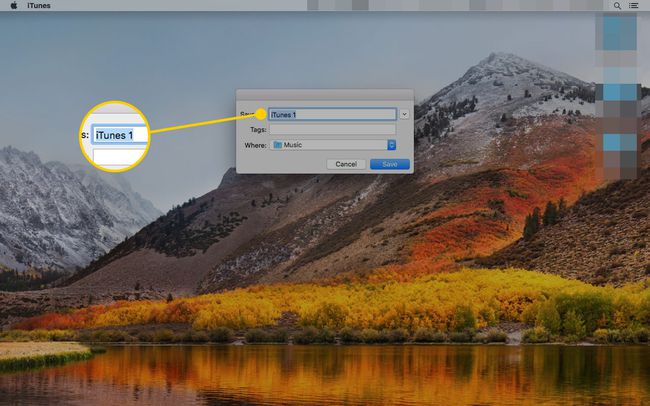
-
Válaszd ki a Ahol legördülő menüből, és válassza ki azt a mappát, ahová az új könyvtárat tárolni szeretné a számítógépén.
Lehet, hogy a legegyszerűbb létrehozni az új könyvtárat a meglévő Zene/Saját zeném mappában, hogy mindenki tartalma ugyanazon a helyen maradjon.

-
Válassza ki Megment az új könyvtár létrehozásához.

Az iTunes az újonnan létrehozott könyvtár használatával nyílik meg. Új tartalmat adhat hozzá.
Több iTunes könyvtár használata
Ha több iTunes-könyvtárat hozott létre, a következőképpen válthat közöttük:
Nyomja meg és tartsa lenyomva a gombot választási lehetőség gomb (Mac rendszeren) vagy a Váltás gombot (Windows rendszeren), majd nyissa meg az iTunes alkalmazást.
-
Ban,-ben Válassza az iTunes könyvtárat ablakban válassza ki Válassza a Könyvtár lehetőséget.
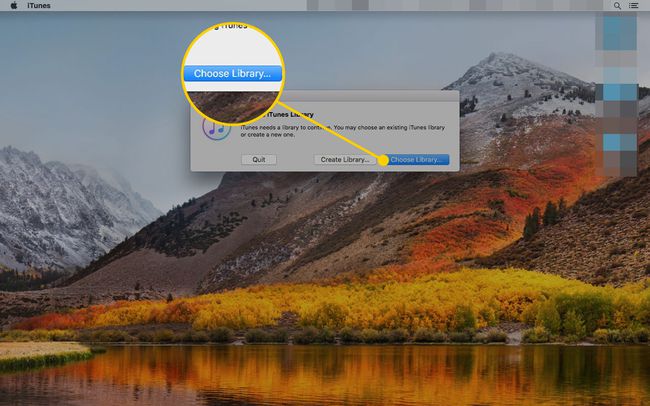
-
Megjelenik egy másik ablak, amely alapértelmezés szerint a Zene/My Music mappa. Ha te a többi iTunes-könyvtárat máshol tárolta, navigáljon számítógépén az új könyvtár helyére. Válassza ki az új könyvtár mappáját, és válassza ki Nyisd ki.
Nem kell semmit kiválasztania a mappán belül.
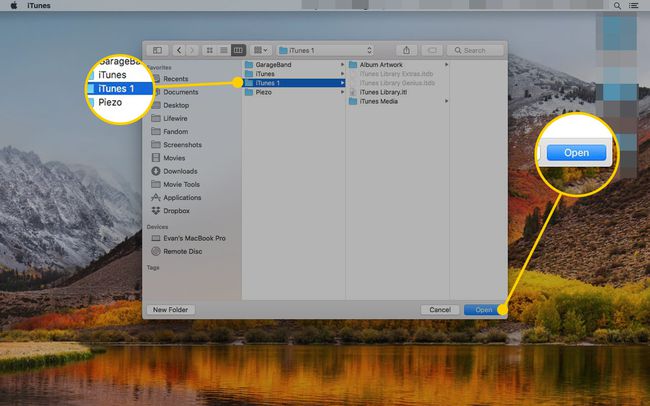
Az iTunes a kiválasztott könyvtár használatával nyílik meg.
Több iPod/iPhone kezelése több iTunes könyvtárral
Ezzel a technikával két vagy több, ugyanazt a számítógépet használó személy kezelheti saját iPodját, iPhone-ját és iPadjét anélkül, hogy megzavarná egymás zenéjét vagy beállításait.
Ehhez nyomja meg és tartsa lenyomva választási lehetőség vagy Váltás, nyissa meg az iTunes-t, válasszon ki egy iTunes-könyvtárat, majd csatlakoztassa a könyvtárral szinkronizált iPhone-t vagy iPod-ot. Ez át fog menni a szabványos szinkronizálási folyamat, a jelenleg aktív iTunes könyvtárban lévő adathordozó használatával.
Az iPhone és az iPod egyszerre csak egy könyvtárral tud szinkronizálni. Ha egy másik könyvtárral szinkronizál, az iTunes eltávolítja az egyik könyvtár tartalmát, és a tartalmat a másik könyvtárából származó anyagokkal helyettesíti.
Egyéb megjegyzések több iTunes könyvtár kezelésével kapcsolatban
Íme néhány tudnivaló több iTunes-könyvtár egyetlen számítógépen történő kezeléséről:
- Ha több iTunes-könyvtár van a számítógépen, és ne nyomja meg a választási lehetőség vagy Váltás Az iTunes elindításakor megnyílik az utoljára használt könyvtár.
- Annak érdekében, hogy mindenki csak az iTunes-fiókját használja a könyvtárában, jelentkezzen ki iTunes-fiókjából, ha végzett a program használatával.
- Ha több iTunes-könyvtár van egy számítógépen, nem lehetnek különbözőek szülői felügyelet beállításai minden könyvtár számára. Ha különböző korlátozási beállításokat szeretne megadni, használjon több felhasználói fiókot a számítógépen.
Vigyázz az Apple Music/iTunes Match-re
Ha használ Apple Music vagy iTunes Match, ki kell jelentkeznie az Apple ID-jéből, mielőtt kilép az iTunesból. Mindkét szolgáltatást úgy tervezték, hogy szinkronizálja a zenét az összes ugyanazt az Apple ID-t használó eszközzel. Ha ugyanazon a számítógépen mindkét iTunes-könyvtár ugyanazzal az Apple ID-vel van bejelentkezve, az iTunes automatikusan ugyanazt a zenét tölti le rájuk.
